Cómo solucionar el problema de que se requiere su código de acceso para habilitar Face ID
Algunos usuarios de iPhone han informado que sus dispositivos requieren una contraseña incluso con Face ID activado. Sin duda, Face ID es un método práctico para desbloquear iPhones compatibles. Esto evita la molestia de tener que introducir la contraseña cada vez que se desbloquea el dispositivo. Sin embargo, esta tecnología no siempre funciona. Este artículo explica qué debe hacer si... Se requiere contraseña para habilitar Face ID.
CONTENIDO DE LA PAGINA:
Parte 1: Cuándo necesitas ingresar un código de acceso para habilitar Face ID
Aunque configures Face ID en tu iPhone, no siempre podrás desbloquearlo. Por ejemplo, si se te pide un código en lugar de Face ID al reiniciar el dispositivo. Los casos más comunes en los que se requiere un código son:
1. Después de reiniciar su iPhone, se requerirá su código de acceso para desbloquear su dispositivo y habilitar Face ID.
2. Si no ha desbloqueado su iPhone en las últimas 48 horas, se le pedirá que lo ingrese nuevamente.
3. Si no ha utilizado Face ID en su dispositivo en los últimos 6.5 días, deberá ingresar su código de acceso para desbloquear su iPhone.
4. Después de cinco intentos fallidos de desbloquear su dispositivo con Face ID, se le solicitará su contraseña.
5. Si usted u otra persona bloquea su dispositivo usando Buscar mi de forma remota, deberá desbloquear su iPhone con el código de acceso.
6. Si cambió recientemente el código de acceso de su iPhone, se le pedirá que desbloquee su dispositivo con él y habilite Face ID.
Además de estos escenarios, fallas de software y configuraciones conflictivas pueden generar el mensaje "Se requiere código de acceso para habilitar Face ID".
Parte 2: Cómo solucionar el problema del código de acceso requerido para habilitar Face ID
Solución 1: Configurar Face ID correctamente
Es posible que se requiera el código de acceso para activar Face ID debido a una configuración incorrecta. Face ID está activado por defecto. Debe configurar Face ID en su iPhone siguiendo las instrucciones en pantalla a continuación:
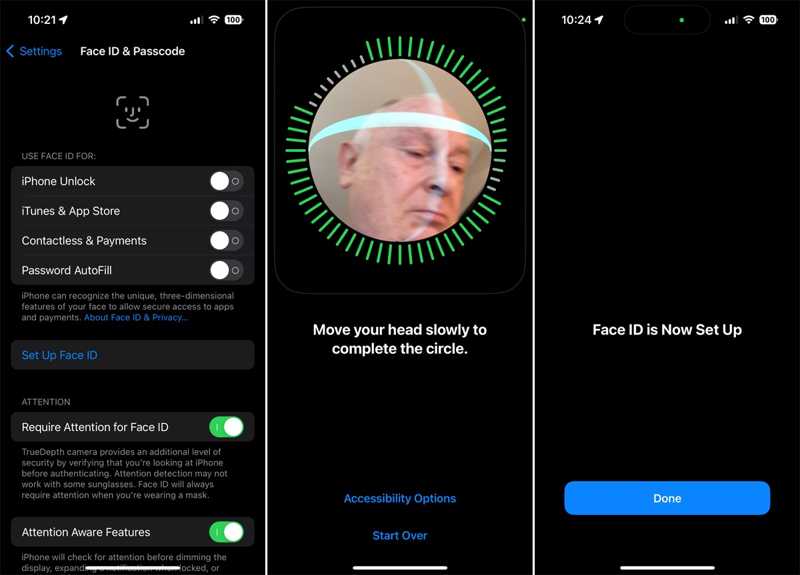
Paso 1: Abra la Configuración aplicación en tu iPhone.
Paso 2: Vaya a Face ID y contraseña e ingrese su contraseña si se le solicita.
Paso 3: Pulsa para buscar Configurar Face ID y golpear Comenzar.
Paso 4: Coloca tu cara dentro del marco y sigue las instrucciones para escanearla.
Paso 5: Cuando finalice la configuración, toque Terminado.
Paso 6: Entonces activa Desbloqueo iPhone y otras opciones deseadas bajo el USAR FACE ID PARA .
Nota: Si necesita usar Face ID con una máscara o gafas de sol, actívelo Face ID con mascarilla o toque Añadir gafas.
Solución 2: Restablecer Face ID
Si tu iPhone te pide constantemente una contraseña en lugar de Face ID, puedes restablecerlo. Esto eliminará las caras antiguas y te permitirá añadir nuevas. Por supuesto, el proceso requiere la contraseña de tu iPhone.
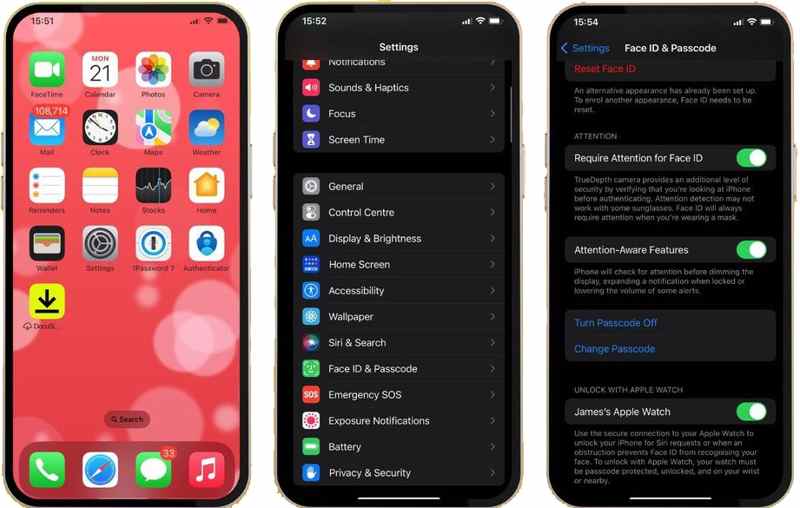
Paso 1: Ejecute el Configuración .
Paso 2: Vaya a Face ID y contraseña.
Paso 3: Ingrese su contraseña si se le solicita.
Paso 4: Pulsa para buscar Restablecer ID de cara.
Paso 5: Luego podrás configurar una nueva cara con la configuración correcta.
Solución 3: Actualización de software
El software desactualizado puede causar diversos problemas, como el error "Se requiere código de acceso para activar Face ID". La solución es sencilla: mantén tu dispositivo actualizado o instala manualmente la última actualización.
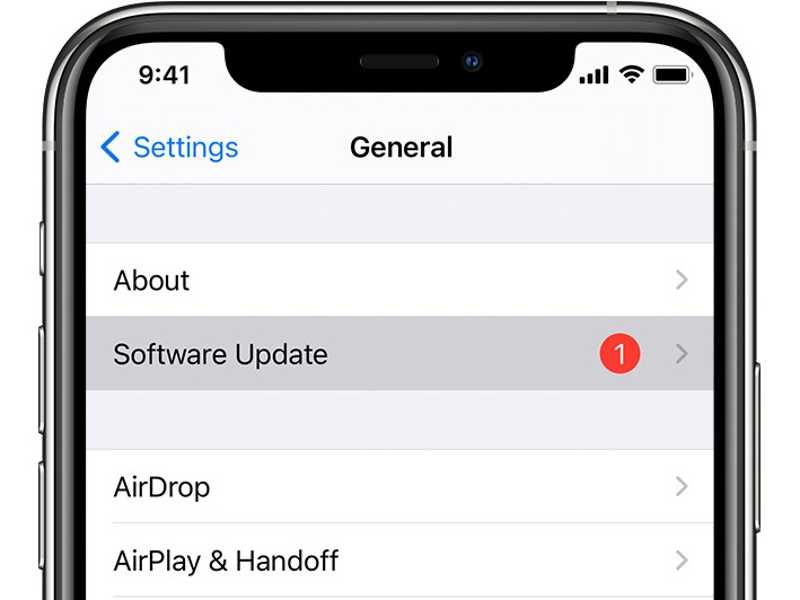
Paso 1: Vaya al General pestaña en Configuración.
Paso 2: Pulsa para buscar Actualización de software para buscar la última actualización.
Paso 3: Si hay una actualización disponible, toque Descarga e instala.
Paso 4: Siga las instrucciones para instalar la actualización.
Solución 4: Desactivar la función "Levantar para despertar"
La función "Levantar para activar" puede activar y bloquear la pantalla al detectar la acción correcta. Activar el iPhone con frecuencia puede provocar que lea la información de reconocimiento facial repetidamente. Tras cinco intentos fallidos, verá el mensaje "Se requiere su código para activar Face ID". Por lo tanto, es mejor desactivar la función "Levantar para activar".
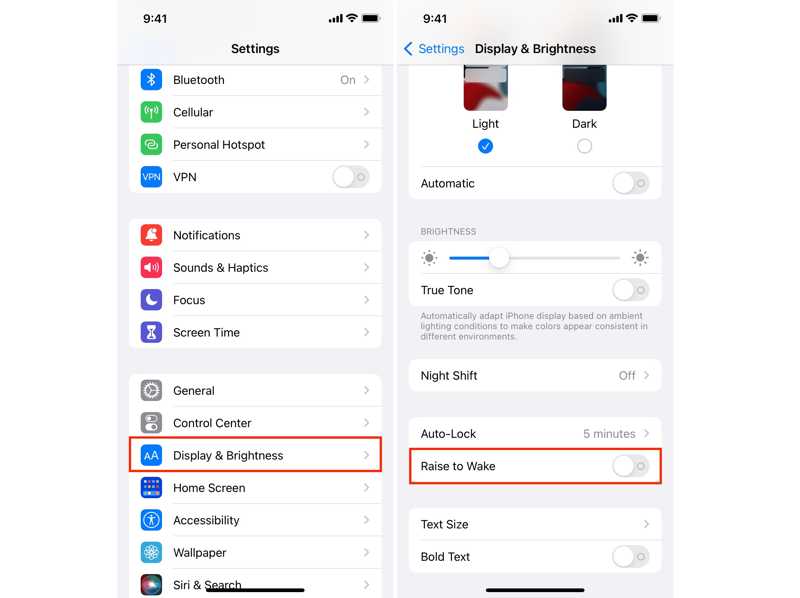
Paso 1: Vaya a Pantalla y brillo en tu Configuración .
Paso 2: Localice la Elevar a Wake .
Paso 3: Desactive el interruptor para apagarlo.
Parte 3: Cómo desbloquear iPhone/iPad sin contraseña ni Face ID
Si se le solicita la contraseña necesaria para habilitar Face ID pero olvidó su código de acceso, necesitará una herramienta de desbloqueo potente, como Desbloqueador de Apeaksoft iOSPuede desbloquear su iPhone o iPad sin código de acceso o Face ID.
La forma más fácil de desbloquear un iPhone/iPad sin contraseña ni Face ID
- desbloquear iPhone o pantalla de iPad con tres pasos.
- Omitir código de acceso de dígitos, Face ID y Touch ID.
- Disponible en diversas situaciones, incluido un dispositivo deshabilitado.
- Admite las últimas versiones de iOS y iPadOS.
Descarga segura
Descarga segura

Cómo desbloquear tu iPhone sin contraseña ni Face ID
Paso 1: Conéctese a su iPhone
Ejecuta el mejor software de desbloqueo de iPhone después de instalarlo en tu PC. Existe otra versión para Mac. Conecta tu iPhone a tu PC con un cable Lightning. Ve a... Borrar código de acceso modo y haga clic en el Tus datos .

Paso 2: Descargar el firmware
Una vez cargada la información de su dispositivo, marque cada elemento. A continuación, haga clic en el Tus datos Botón para descargar el paquete de firmware. Tenga en cuenta que... Restablecimiento de fábrica Restablezca su dispositivo de fábrica y lo configurará como un nuevo iPhone.

Paso 3: Desbloquea tu iPhone
Cuando se complete la descarga, ingrese 0000 y haga clic en el botón Descubrir Botón para comenzar a desbloquear su iPhone o iPad sin su código de acceso o Face ID.

Conclusión
Este artículo explica qué hacer si recibe el mensaje que dice un Se requiere una contraseña para habilitar Face ID en tu iPhonePuedes seguir nuestras soluciones para solucionar este error y recuperar el acceso a tu dispositivo. Apeaksoft iOS Unlocker te ayuda a desbloquear tu dispositivo sin contraseña. Si tienes alguna otra pregunta, escríbela a continuación.
Artículos Relacionados
Si ve support.apple.com/iphone/passcode en su pantalla, aquí hay cuatro métodos para desbloquear su iPhone bloqueado o deshabilitado.
¿Te sigue apareciendo el mensaje "No se puede verificar la identidad del servidor" en tu iPhone? ¡No te preocupes! Esta publicación te ayudará a solucionarlo fácilmente.
Aquí se proporciona la eliminación de MDM de iPhone, incluidos varios métodos que no requieren privilegios de administrador y se aplican a dispositivos personales y empresariales.
Para hacer una copia de seguridad de las fotos del iPhone, puedes usar Fotos de iCloud, iTunes, Fotos de Windows y otros métodos siguiendo nuestro tutorial concreto.

